电脑重装win10系统教程 电脑重装win10系统教程图解
重装系统是电脑维护中的重要一环,可以解决电脑运行缓慢、出现各种问题等情况。而一键重装系统,则是更为便捷和快速的方法。下面,小编将为大家带来电脑重装win10系统教程。教大家使用一键重装系统工具简单重装win10系统,快速解决电脑各种问题,以及提高电脑运行效率。注意,在开始操作前,请备份电脑重要文件,以免造成不必要的损失。
电脑重装win10系统教程图解
一、一键下载工具
1、迅雷下载或者点击立即下载Win10安装工具。
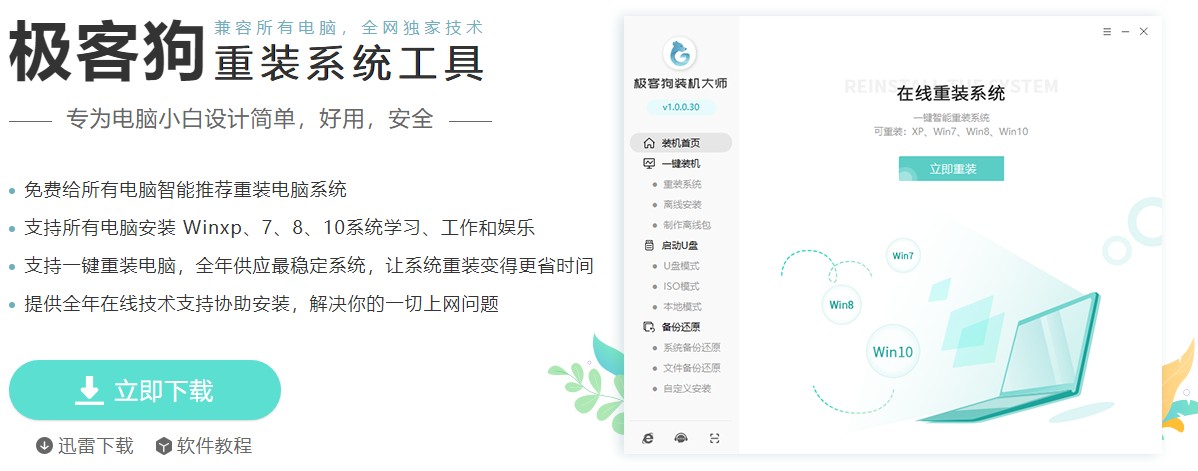
2、关闭所有的杀毒软件、安全软件,包括防火墙,以保证工具能够顺利安装系统。
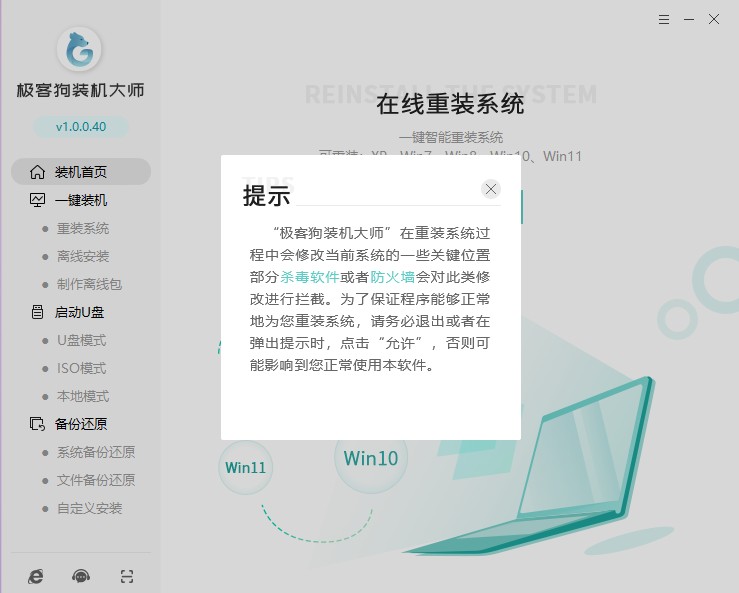
二、一键重装系统
1、选择“立即重装”。
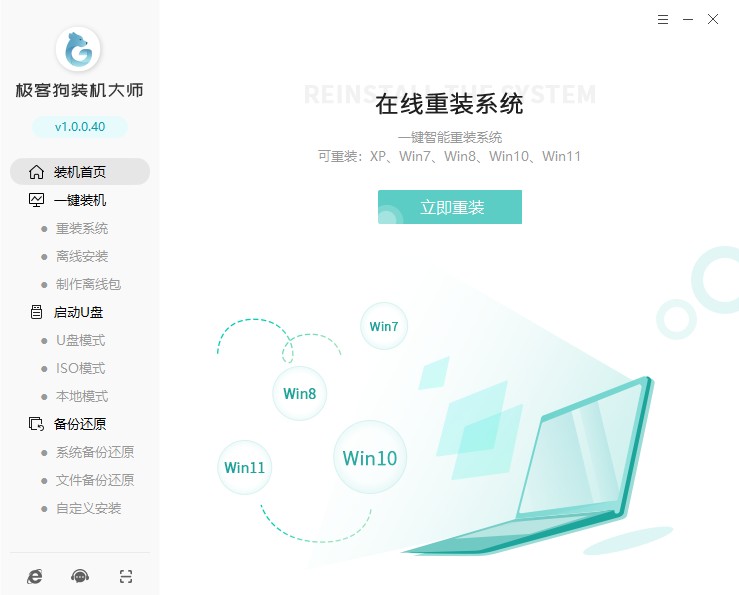
2、根据需要选择系统。
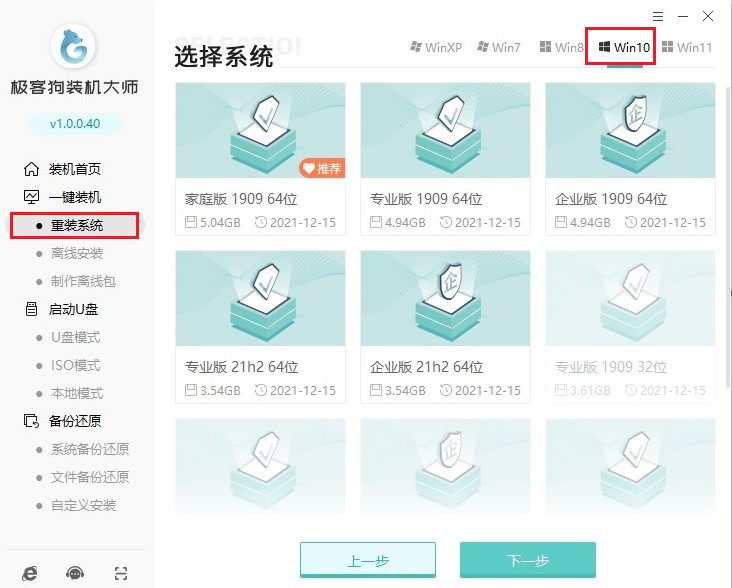
3、工具提供软件下载,选择您喜欢的软件。
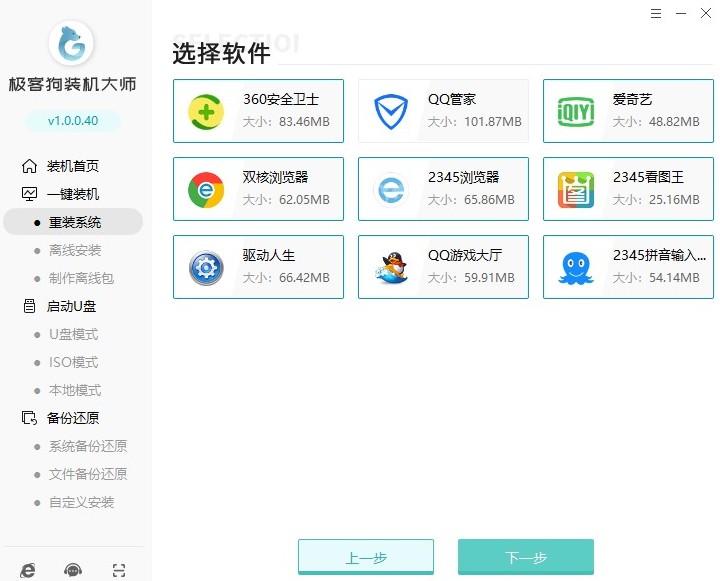
4、工具提供备份还原功能,请选择重要的文件进行备份,然后再开始安装系统。
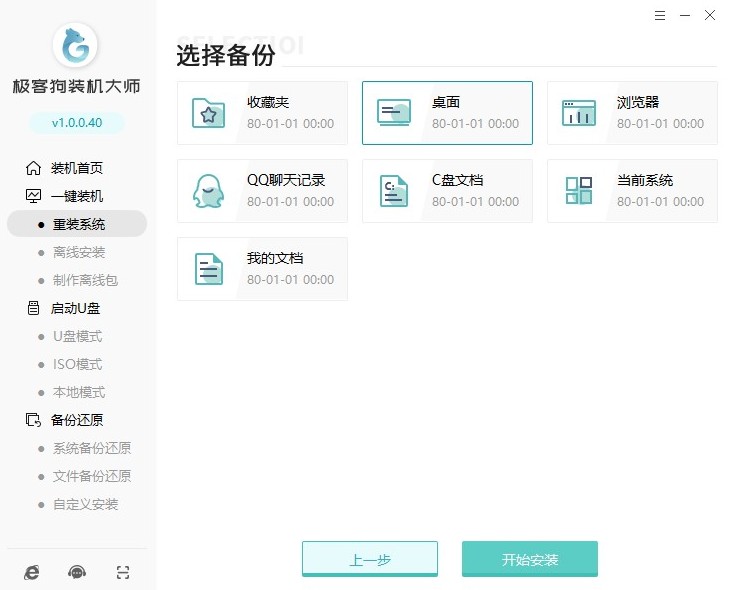
5、进入资源下载页面,工具自动下载系统镜像、系统软件和备份文件等等。
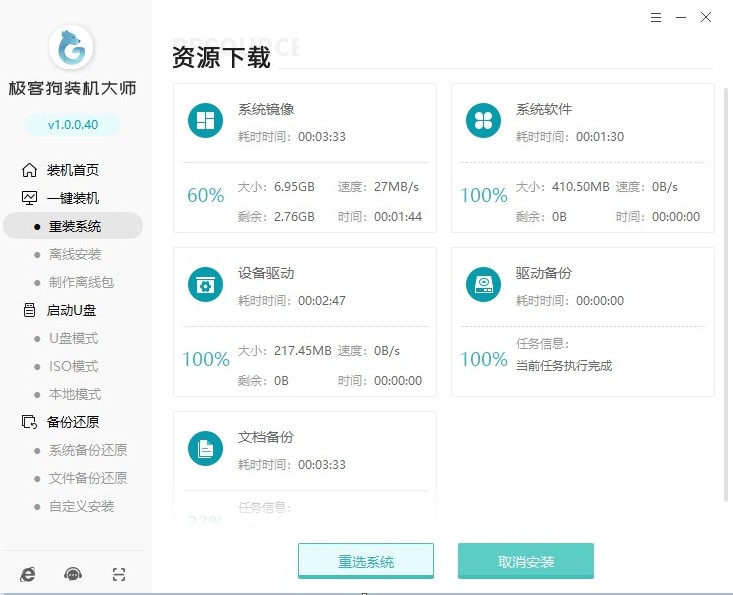
6、工具自动进入安装部署环节,完成后,等待自动重启即可。
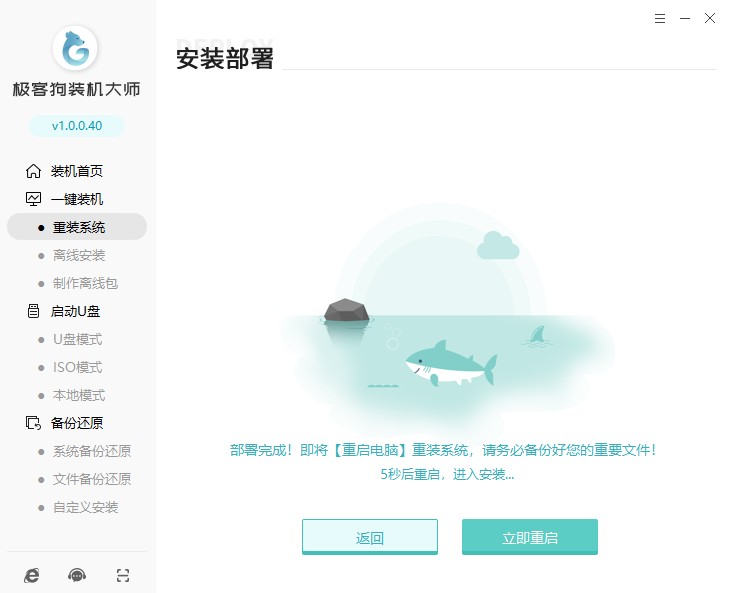
7、重启出现Windows启动器管理页面,选择GeekDog PE进入。
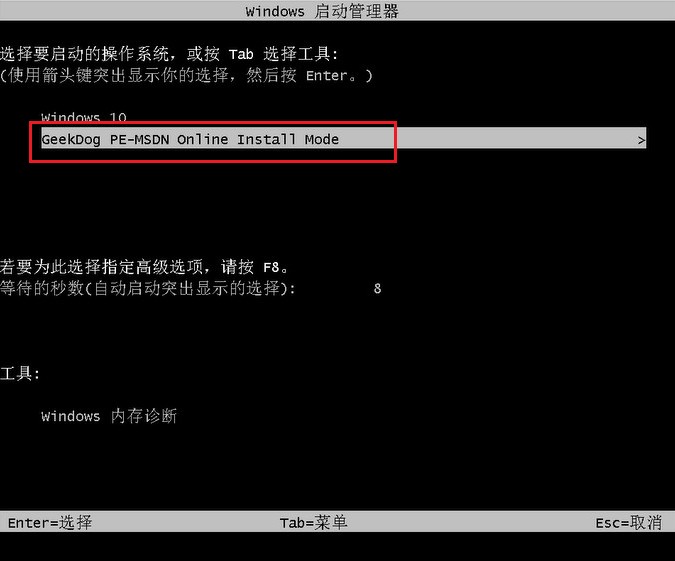
8、现在只需要耐心等待工具自动安装系统完成,稍等片刻电脑自动重启。

9、等待系统安装完成重启后,工具会自动对系统进行部署,并安装驱动与软件,稍等片刻就可以使用系统了。
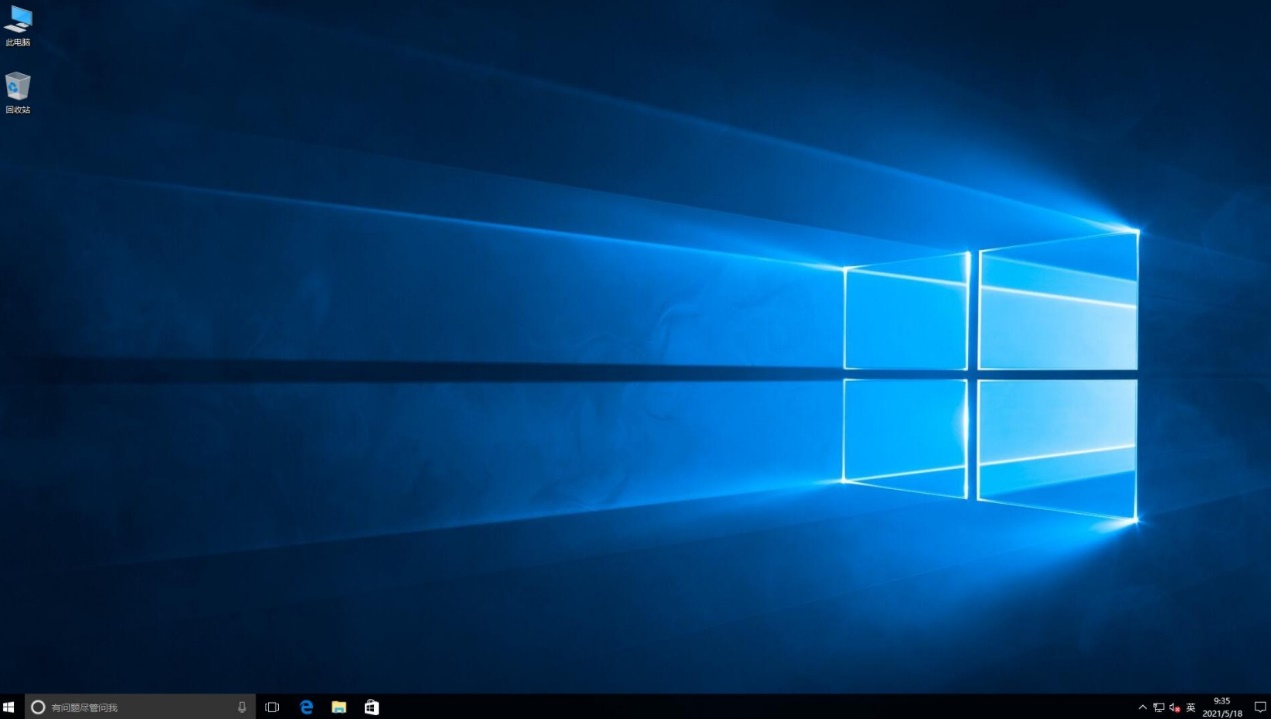
以上是,电脑重装win10系统教程图解。一键重装系统是解决电脑问题的一种简单、快速的方法。在使用之前,一定要备份好数据,并确认电脑的驱动程序升级到最新版本。如果还是无法解决你的电脑问题,可以考虑使用其他的维护方法,或者咨询相关专业的人员。希望这篇教程对大家有用哦!
原文链接:https://www.jikegou.net/win10/2424.html 转载请标明
极客狗装机大师,系统重装即刻简单
一键重装,备份还原,安全纯净,兼容所有

